常见问题
无法登录到windows云服务器怎么办?
| 可能原因 | 处理措施 |
|---|---|
| 资源状态异常:资源冻结;未开机或其他无法远程连接连接状态。 | 只有状态为“运行中”的云服务器才允许用户登录。 |
| 登录使用的用户名称或密码错误。 | Windows实例用户名:Administrator,密码错误通过“重置密码”重新设置登录密码。 |
| 云主机负载过高。 | 带宽和CPU利用率过高可能会导致服务器无法登录。 |
| 未绑定弹性公网IP | 使用RDP文件、远程桌面连接方式(MSTSC方式)登录要求弹性云服务器已绑定弹性公网IP。 |
| 互联网运营商的劫持或者封堵。 | 更换手机热点或其他网络测试是否可以正常访问。 |
| 防火墙拦截。 | 测试防火墙关闭后是否可以正常连接。 |
| 安全组和云服务器的登录端口配置不正确。 | 检查安全组和云服务器是否放通远程登录端口。 |
| 检查云服务器的远程桌面协议。 | 确保云服务器已开启远程桌面协议(仅RDP文件、MSTSC方式要求)。 |
| 第三方杀毒软件的阻拦。 | 禁用或者卸载第三方杀毒软件后重试。 |
(1)检查资源状态是否正常
请在控制台检查云服务器资源状态是否为“运行中”。如果云服务器状态为“关机”,请先开机再登录云服务器。
(2)检查云服务器负载是否过高
云服务器的带宽和CPU利用率过高可能会导致服务器无法登录。 如果是CPU占用过高导致的无法登录请参考以下操作降低CPU使用率:
- 可以通过把一些暂时不使用的进程关掉后再尝试。
- 检查后台没有运行Windows Update操作。
- 或者可以尝试重启云服务器。
- 如果重装系统,请先备份重要数据。
- 如果服务器有重要数据不能重装,可以通过挂载磁盘方式拷贝数据,需要先备份,再卸载磁盘,然后挂载盘拷贝数据。
CPU利用率过高您可以通过变更规格升级vCPU、内存。
(3)检查防火墙配置是否正常
VNC登录Windows弹性云服务器。
单击桌面左下角的Windows图标,选择“控制面板 > 系统和安全 > Windows防火墙”。
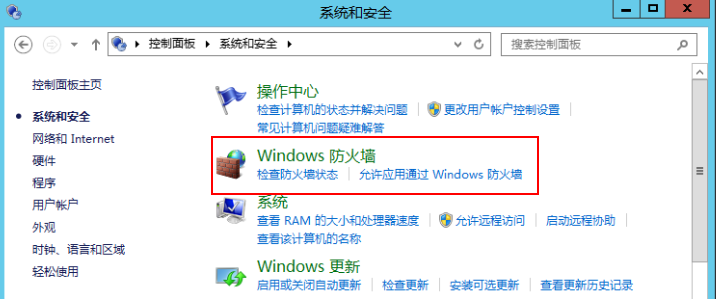
- 单击“检查防火墙状态 > 启用或关闭Windows防火墙”。
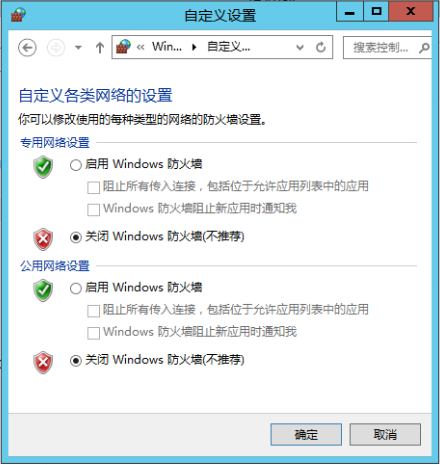
查看并设置防火墙的具体状态:开启或关闭。
如果开启防火墙,防火墙需放行本地远程桌面端口允许远程连接。远程服务器的默认端口为TCP 3389。
如果防火墙入站规则中设置的端口与远程服务器设置的端口不一致,远程访问服务器将无法成功。一旦出现这种情况,您也可以通过此方法添加新的防火墙入站规则端口。
说明:
默认使用的是3389端口,如果您使用的是其他端口,可参考3389端口添加防 火墙入站规则。
完成上述操作后,再次重试远程连接云服务器。
(4)检查端口配置是否正确
检查弹性云服务器的3389端口是否能够访问(默认使用3389端口)。 请确保入方向规则中已添加3389端口。查看云服务器安全组入方向规则中已添加3389端口。

查看弹性云服务器是否修改远程连接端口。
a) 打开“开始”菜单,输入cmd命令,打开命令行窗口,输入“regedit ”,打开注册表。
b) 查看“HKEY_LOCAL_MACHINE\System\CurrentControlSet\Control\TerminalServer\WinStations\RDP Tcp\PortNumber”下,配置的端口是否是默认的3389,若不是,远程连接的时候将端口改为配置中的端口。

- 查看弹性云服务器是否限制连接数量。
检查OS内部远程桌面配置:
a) 打开“开始”菜单,输入cmd命令,打开命令行窗口,输入“gpedit.msc ”,打开组策略。
b) 选择 “计算机配置 > 管理模板 > Windows组件 > 远程桌面服务 > 远程桌面会话主机 > 连接”, 打开“限制连接的数量”,查看是否启用限制。
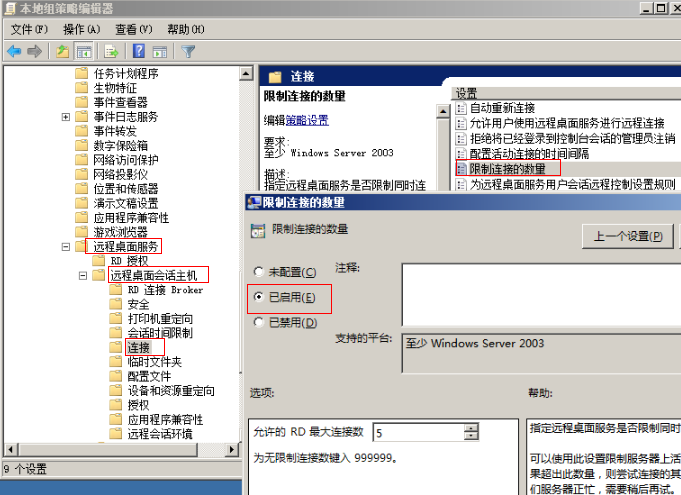
说明: 如果此处有配置最大连接数,可能导致Windows远程登录无法连接,如果同时有多个用户正在登录该主机,且数量已经超过最大连接数,此时最大连接数外的用户接收不到该主机的仲裁,导致会话会一直处于正在配置中的状态。 请选择禁用该配置或者设置更大的最大连接数。
完成上述操作后,再次重试远程连接云服务器。
无法登录到Linux云服务器怎么办?
| 可能原因 | 处理措施 |
|---|---|
| 资源状态异常:资源冻结;未开机或其他无法远程连接连接状态。 | 只有状态为“运行中”的云服务器才允许用户登录。 |
| 登录使用的用户名称或密码错误。 | Linux实例用户名:root,密码错误通过“重置密码”重新设置登录密码。 |
| 云主机负载过高。 | 带宽和CPU利用率过高可能会导致服务器无法登录。 |
| 未绑定弹性公网IP | 使用SSH登录要求弹性云服务器已绑定弹性公网IP。 |
| 互联网运营商的劫持或者封堵。 | 更换手机热点或其他网络测试是否可以正常访问。 |
| 防火墙拦截。 | 测试防火墙关闭后是否可以正常连接。 |
| 安全组和云服务器的登录端口配置不正确。 | 检查安全组和云服务器是否放通远程登录端口。 |
| 检查云服务器的远程桌面协议。 | 确保云服务器已开启远程桌面协议(仅RDP文件、MSTSC方式要求)。 |
| 第三方杀毒软件的阻拦。 | 禁用或者卸载第三方杀毒软件后重试。 |
(1)远程端口配置异常 检查弹性云服务器内部设置。
- 检查弹性云服务器sshd进程是否已运行。
检查弹性云服务器是否将本地PC限制了。
a)登录弹性云服务器,执行以下命令。
`vi /etc/hosts.deny`b) 如果文件中存在本地PC的IP,说明此IP被限制了,请将此IP在文件中删除。
进入本地PC中路径为“/etc/ssh/ssh_config”下的文件中,查看默认登录端口,同时查看弹性云服务器路径为“/etc/ssh/sshd_config”下的文件中的port字段,检查ssh服务开启端口是否被修改,默认端口为22。
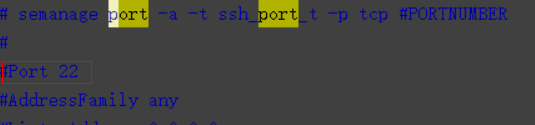
完成上述操作后,再次重试远程连接云服务器。
(2)是否为云服务器操作系统内部原因导致的无法登录 • 密码注入失败 获取密码失败一般原因是Cloud-init注入密码失败。 • 文件系统损坏强制关机后, 可能会小概率遇到文件系统损坏的情况,导致再次启动弹性云服务器失败。
云服务器的系统盘是多大?
系统盘在创建时Windows赠送40GiB,Linux赠送40GiB。
访问云服务器的方式有哪些?
提供3种访问云服务器的方式:控制台(VNC)登录、windows远程桌面连接和SSH客户端连接。
云服务器是否可以更改网卡的MAC地址?
云服务器禁止更改网卡mac地址。因为系统底层对IP和MAC地址做了绑定,请不要随意更改主机MAC地址,更改以后会导致服务器网络出现异常。
我的资源到期后如何处理?
资源到期后,云服务器关机并且只能做“续费”操作,其他操作禁用,只有在续费后才能恢复操作 。
在控制面板中设置的安全组规则,是映射到了系统中的iptables么?
这个是单独的安全组规则,和用户系统中的iptables是不一样的。我们建议用户使用控制台的安全组,和iptables实现的效果是一样的,而且操作方便。
如果我要安装的软件在浪潮云提供的软件源中找不到如何处理?
如果您的云服务器有外网IP,可安装第三方源。如使用的用户多,我们会添加到默认的软件源cache中。 如果第三方源中也没有,可自行下载源码编译。 如无外网IP,请向我们反馈,我们会不断更新软件源内容。
怎么将文件迁移到云服务器呢?
在原服务器本地打包,然后使用scp或者ftp等方式传输到云服务器。 数据量太大可以刻dvd或者copy到移动硬盘寄给我们。
云服务器停机时是否收费?
云服务器在停机时仍会照常收费,请确保将不使用的主机删除。
如何扩大SWAP分区呢?
swapoff -a
rm /swapfile
fallocate -l 1024m /swapfile
# 或者dd if=/dev/zero of=/swapfile bs=1M count=1024
chmod 600 /swapfile
mkswap /swapfile
swapon /swapfile
在云服务器有一个测试页面,但用17ce去get这个页面,为什么速度很低呢?
17ce的Get属于一个并发测试,如果带宽只有2M的话,那么17ce的每个节点(大概有50个节点左右)只能分到几十K,所以会比较慢。
CentOS中yum update很慢,如何处理?
将/etc/yum.repos.d/CentOS-Base.repo中7.3(或者其他版本号)改为$releasever,然后yum update。
Gem经常很慢,不能用,如何更换成taobao的源?
gem sources --remove http://rubygems.org/
gem sources -a http://ruby.taobao.org/
gem sources -l # 请确保只有 ruby.taobao.org
gem install foo
刚刚做了大并发测试,然后云服务器就连不上了,这是为什么呢?
机房防火墙可能认定这是一次攻击行为,从而禁止了对本地IP的访问。如发生此类情况,请和技术支持联系。
上传文件到云服务器速度很慢?
我们不对上传文件到云服务器做速度限制,如果慢的话,可以了解下当地运营商是否对上行有做限制。(如深圳普通ADSL,上行速度限制为512kbps)
云服务器是否可以更新内核?
可以更新. 和物理服务器一样, 使用yum update或apt-get upgrade linux-image即可
CentOS上, 我如何制作自定义的内核rpm包?
确认当前内核版本号, 下载对应的SRPM包
#确认当前版本号
uname -r
# 到valut.centos.org找到SRPM并下载
# 注意事项
# (1) 确认是否用了plus版本的内核, 是的话SRPM在/centosplus/Source/SPackages/
# (2) 非plus版在以下两个目录: /updates/Source/SPackages, /os/Source/SPackages
wget http://vault.centos.org/7.3/updates/Source/SPackages/kernel-2.6.32-358.14.1.el6.src.rpm
安装SRPM以及相关RPM工具
# 安装SRPM
rpm -ivh kernel-2.6.32-358.14.1.el6.src.rpm
# 安装相关RPM工具
yum install rpm-build redhat-rpm-config patchutils xmlto asciidoc elfutils-libelf-devel zlib-devel binutils-devel newt-devel python-devel perl-ExtUtils-Embed hmaccalc rng-tools kernel-firmware
启动rngd服务, 提供足够的熵值 cat /dev/null >/etc/sysconfig/rngd echo ‘EXTRAOPTIONS=”–rng-device /dev/urandom”’ >/etc/sysconfig/rngd service rngd start 生成内核源码, 使用diff生成patch文件
# 生成内核源码
cd ~/rpmbuild/SPECS
rpmbuild -bp kernel.spec
# 修改并生成diff文件
cd ~/rpmbuild/BUILD
cp -r kernel-2.6.32-358.14.1.el6 kernel-2.6.32-358.14.1.el6.mine
diff -urpN kernel-2.6.32-358.14.1.el6 kernel-2.6.32-358.14.1.el6.mine > this-patch-to-fix-that-bug.patch
# 将patch拷贝到SOURCES下
cp this-patch-to-fix-that-bug.patch ~/rpmbuild/SOURCES
# 清理
rm -rf ~/rpmbuild/BUILD/kernel-2.6.32-358.14.1.el6*
修改SPEC文件, 生成新的内核RPM包
# 找到以下几行, 再后面添加一行
# Source84: config-s390x-generic-rhel
# Source85: config-powerpc64-debug-rhel
# Source86: config-s390x-debug-rhel
# 新添加行
Source87: this-patch-to-fix-that-bug.patch
Patch001: this-patch-to-fix-that-bug.patch
# (可选) 修改changelog, 找到%changelog这行, 再后插入行:
* Tue Aug 03 2013 Your Name<yourname@company.com> [2.6.32-358.14.1.el6.centos]
- [XXX] path to fix that bug
打包生成新的内核RPM包
# 执行SPEC, 生成过程很长请耐心等待.
# 执行前, 请仔细review上述步骤, 避免出错重来
rpmbuila -ba kernel.spec
# 会生成若干个RPM包, 其中最关键的如下, 使用rpm -ivh安装即可
# kernel-2.6.32-358.14.1.el6.x86_64.rpm
# kernel-devel-2.6.32-358.14.1.el6.x86_64.rpm
# kernel-headers-2.6.32-358.14.1.el6.x86_64.rpm
请问你们提供的Windows云主机是否都是正版的呢?
我们浪潮云提供的所有Windows平台的主机均已向微软购买了官方正版授权许可,您在购买我们Windows版本的主机时就已经包含了系统版权费用,因此您无需再另外购买系统序列号。 主机在初始化时就已经通过内网的KMS服务自动激活,并且每180天会自动激活一次,您可以在主机内部通过cmd命令slmgr.vbs /dlv 查看具体激活信息。
如果我要在这些Windows云主机上另外安装其他收费软件是否可以呢?
您可以在浪潮云的云服务器EBS内安装收费软件,但是软件所需的版权费用需要用户自行向软件提供商支付,浪潮云不会干涉用户在主机内的任何操作,如果您使用盗版软件由此引发的法律责任全部由客户自行承担。
关于Windows正版激活?
浪潮云云服务器使用 KMS 方式对 Windows 服务器进行授权。
自动激活
用户在购买所有Windows系统的云服务器时均已包含系统版权费用,在主机初始化过程中,浪潮云平台将自动激活系统,如果自动激活失败可以尝试用手工激活的方式激活,请参考下文。
手动激活
1.登录您的浪潮云 Windows 云服务器。
2.单击【开始】>【运行】,输入cmd.exe以打开控制台窗口。
3.在控制台依次输入命令:
slmgr.vbs /skms 域名:1688
slmgr.vbs /ato
其中“域名”不同的区域不同,详细如下。
华北三域名:kms.ecs.cn-north-3.myinspurcloud.com
华南一域名:kms.ecs.cn-south-1.myinspurcloud.com
华东一域名:kms.ecs.cn-east-1.myinspurcloud.com
4.实现以上步骤即可完成手工运行激活。